缓存设置,图文详细说明win7缓存设置办法
Windows 7,中文名称视窗7,是由微软公司(Microsoft)开发的操作系统,内核版本号为Windows NT 6.1。Windows 7可供家庭及商业工作环境:笔记本电脑 、平板电脑 、多媒体中心等使用。和同为NT6成员的Windows Vista一脉相承,Windows 7继承了包括Aero风格等多项功能,并且在此基础上增添了些许功能。
小伙伴们,小编今天给你们带来了一个非常棒的技能,你们知道是什么吗?小伙伴猜你们一定不知道是什么,那就让小编来告诉你们吧!其实就是设置win7缓存的方法。小伙伴你们听玩过后有没有心跳加快呢?想不想跟小编一起看看win7缓存设置的方法呢?想的话就赶紧跟小编一块去看看吧。
小伙伴你们知道win7系统缓存设置在哪吗?要如何设置win7缓存吗?不知道吧!不知道也不要紧,因为小编再下面已经给你们准备了win7系统的设置方法,快去看看吧!
1、开启电脑,用鼠标选择桌面上的“计算机”然后单击鼠标右键,选择“属性”;
设置步骤示例1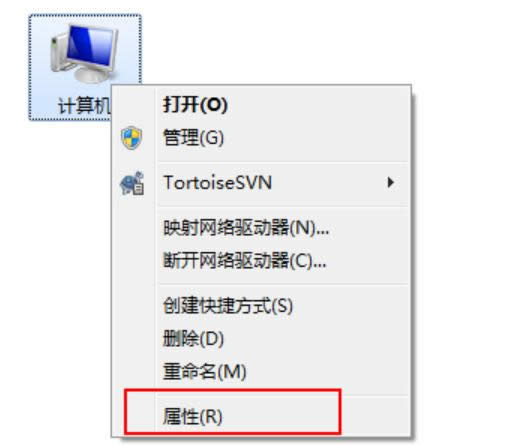
2、在窗口的左上方,选择“高级系统设置”;
缓存示例2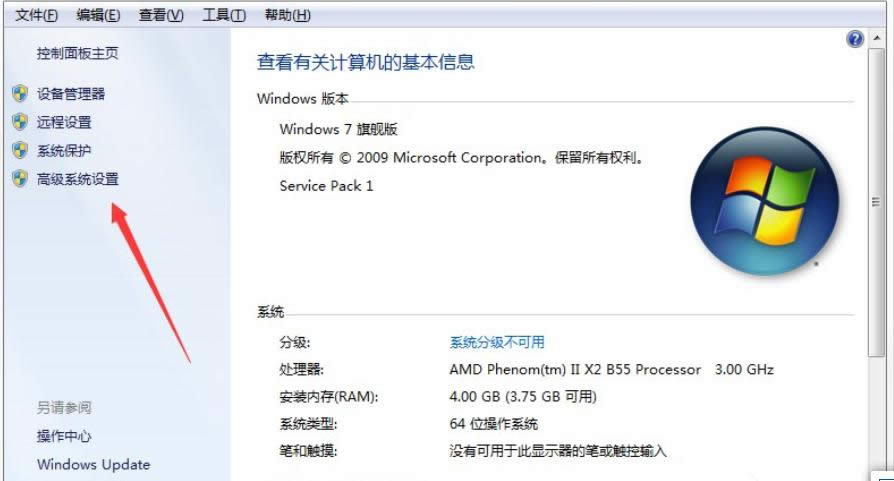
3、进入“系统属性”窗口,选择“高级”在性能设置处选择“设置”;
win7示例3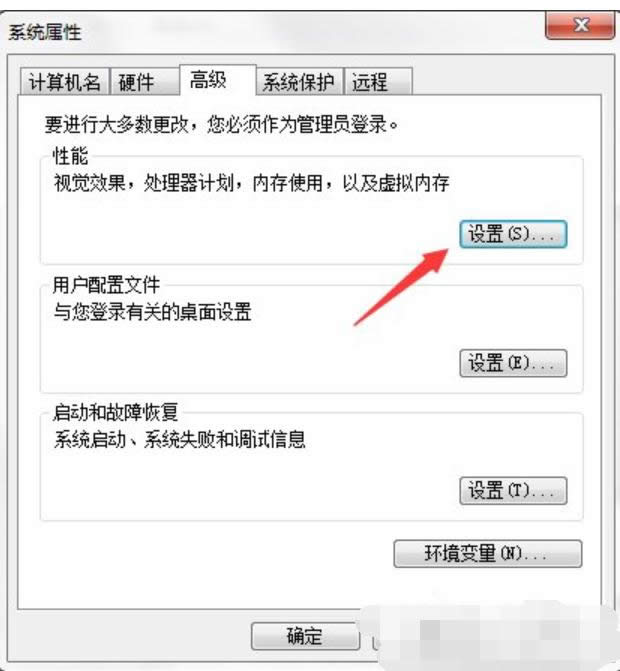
4、选择“高级”然后点击“更改”;
缓存示例4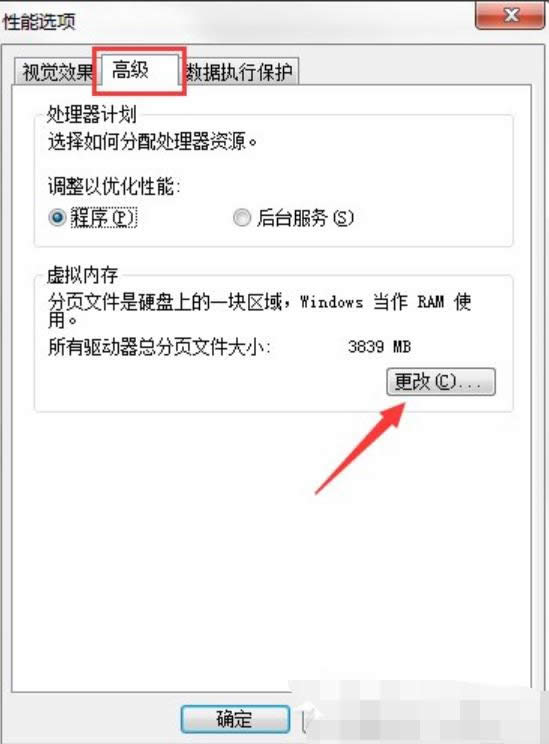
5、进入“虚拟内存”设置窗口,如您不懂如何设置,可以选择为“自动分配托管的方式”让系统自动设置;
win7示例5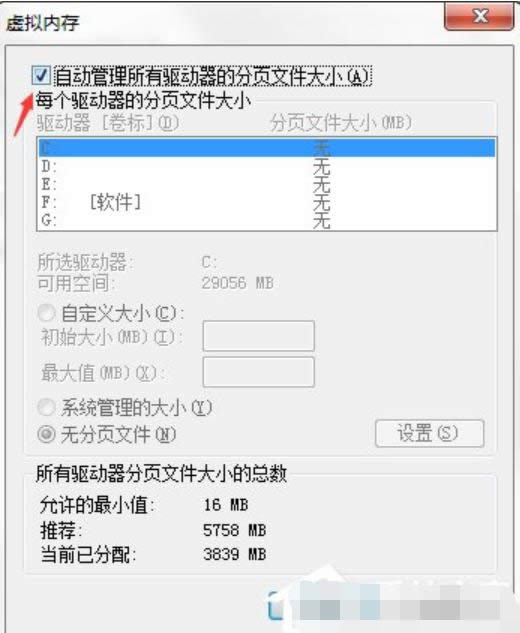
6、当然您也可以手动设置,只要取消自动分配选项即可手动设置;
如何设置win7缓存示例6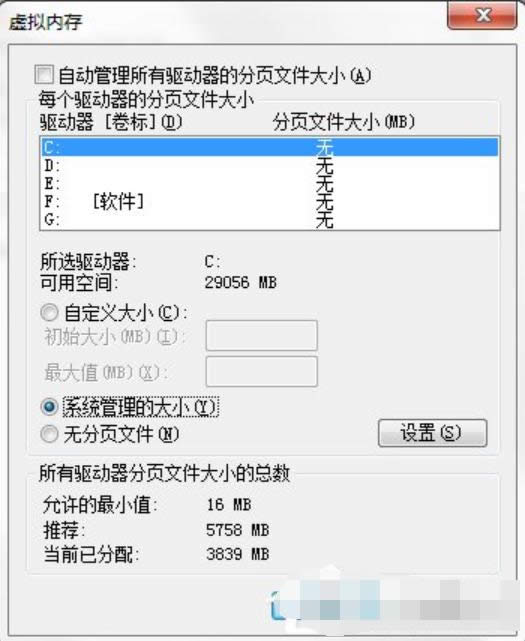
7、选择““自定义”然后输入您需要设置的虚拟空间大小即可,也可以选择“系统管理大小”;
如何设置win7缓存示例7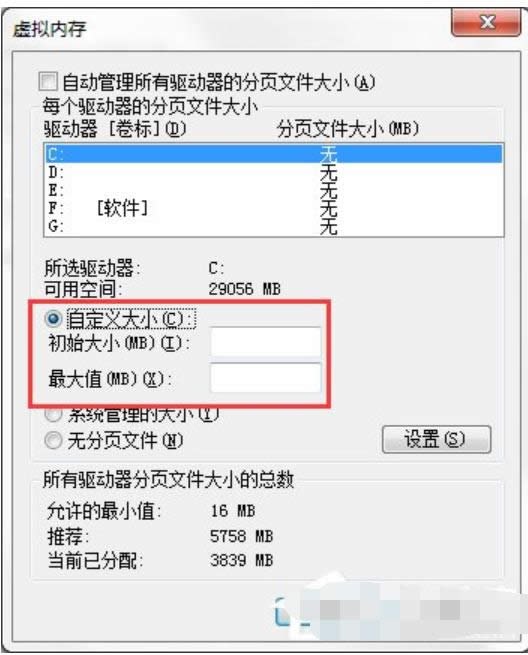
8、设置完成后,单击“确定”然后重启电脑即可。
win7示例8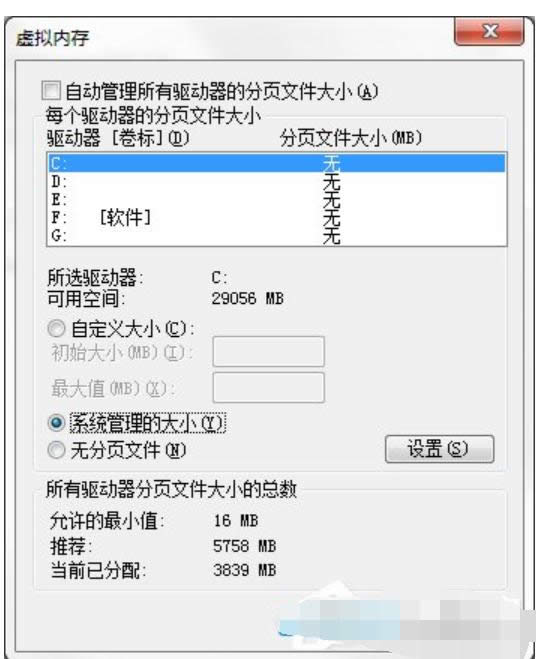
Windows 7简化了许多设计,如快速最大化,窗口半屏显示,跳转列表(Jump List),系统故障快速修复等。Windows 7将会让搜索和使用信息更加简单,包括本地、网络和互联网搜索功能,直观的用户体验将更加高级,还会整合自动化应用程序提交和交叉程序数据透明性。
……